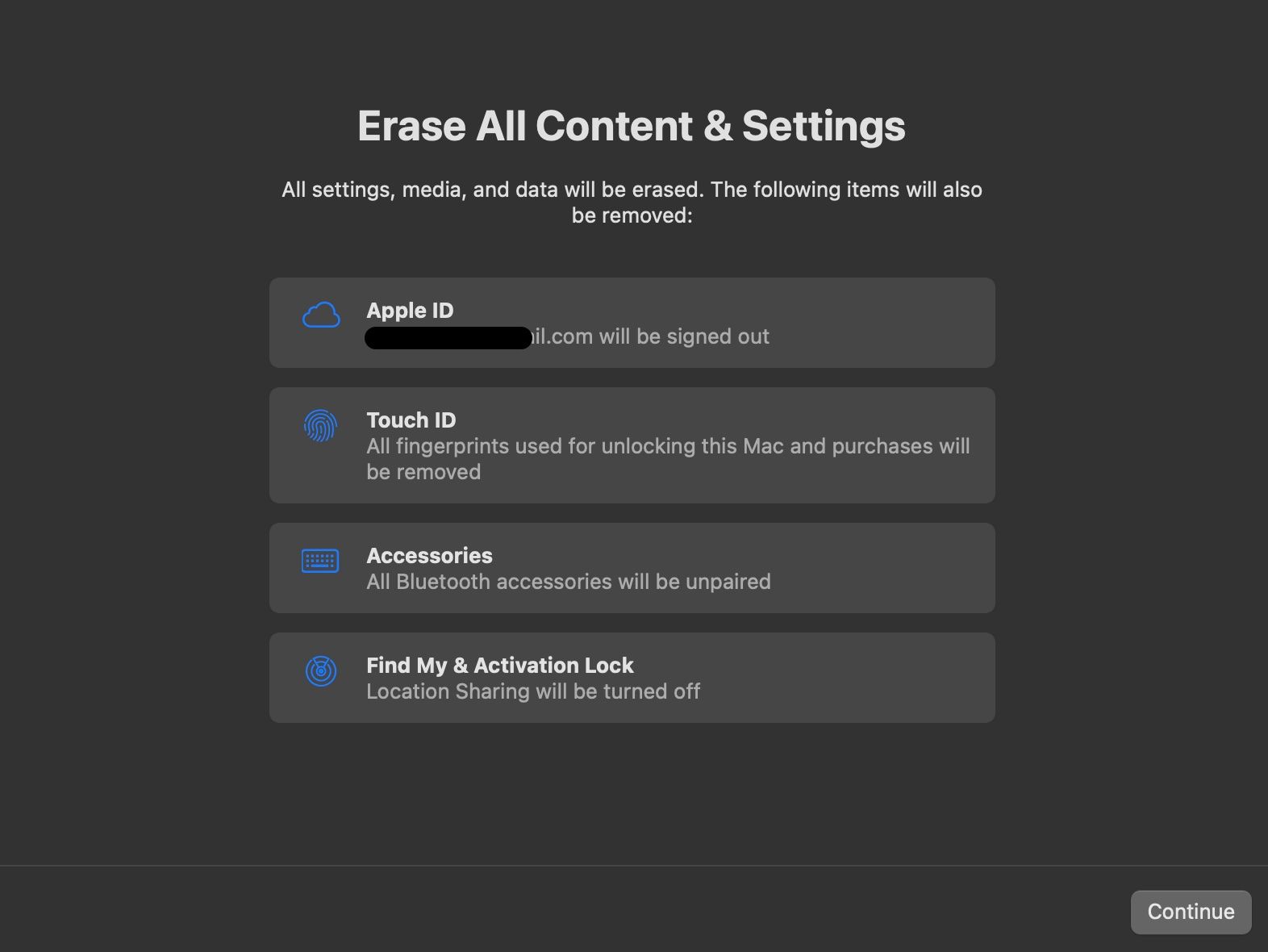Lorsque vient le temps d’un nouveau Mac, il est préférable d’avoir un plan de match sur la façon dont vous allez migrer vers votre nouvel ordinateur. Il est également important de connaître la meilleure façon de transférer vos données et quel est le plan pour votre ancien Mac. Il existe de nombreuses options pour chacune de ces situations.
Nous décomposerons chaque étape du processus, afin que vous puissiez avoir le meilleur plan pour sauvegarder vos données, configurer votre nouveau Mac et quelques suggestions sur ce qu’il faut faire avec votre ancien Mac.
1. Sauvegardez vos données
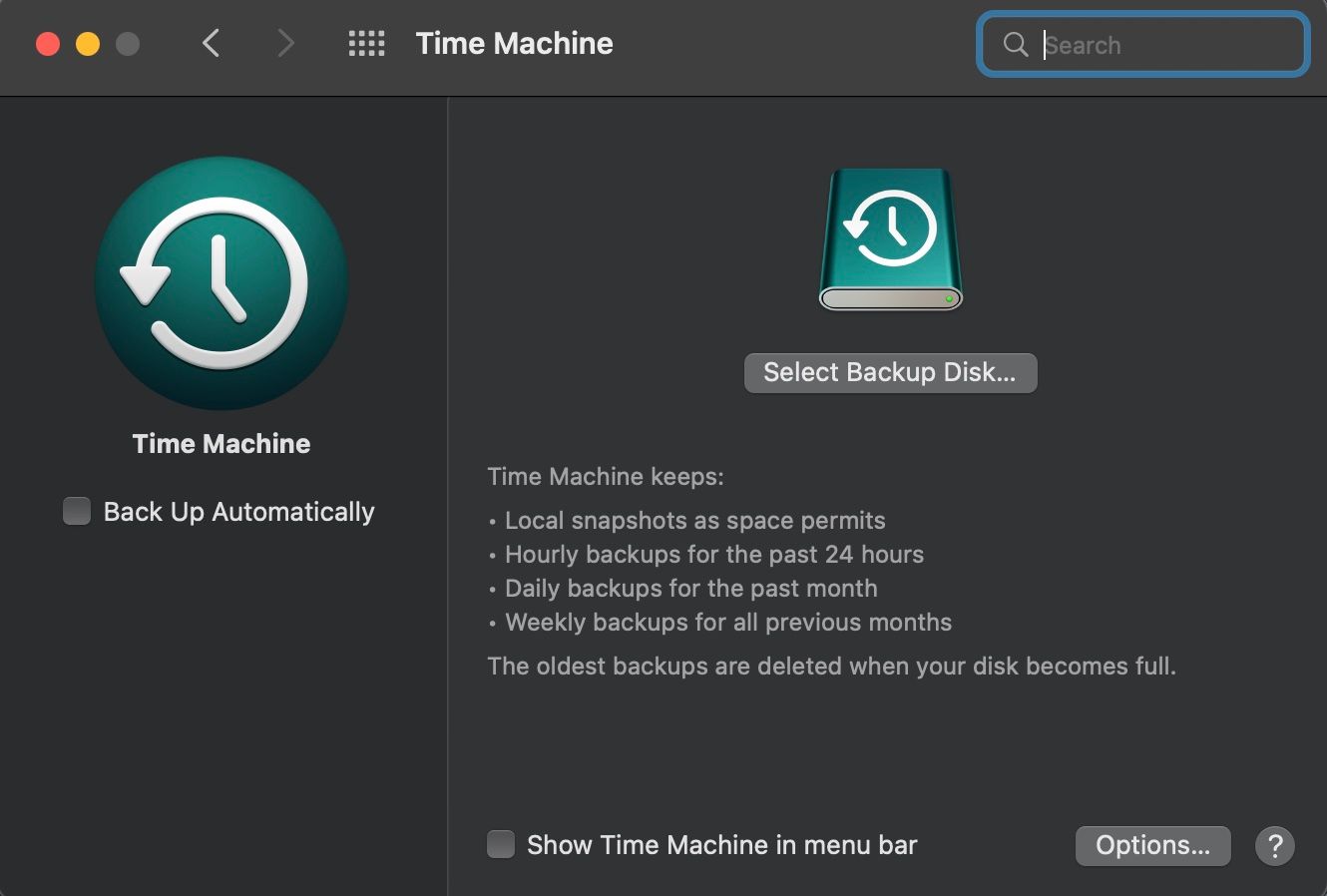
L’étape la plus importante de ce processus consiste à sauvegarder vos données afin de pouvoir les transférer sur votre nouveau MacBook. Que vous soyez quelqu’un qui n’a que quelques applications et documents, ou que vous ayez plusieurs téraoctets de données, il existe des moyens simples de sauvegarder vos données.
Une excellente méthode pour sauvegarder et transférer vos données si vous avez un disque dur externe est Time Machine. Il a été introduit en 2007 et vous permet d’effectuer des sauvegardes de routine de votre Mac sur un disque dur externe. Avec Time Machine, vous pouvez utiliser un lecteur externe dont la taille de stockage doit être similaire à celle du disque dur de votre Mac. De cette façon, vous pouvez vous assurer que vous aurez suffisamment d’espace pour sauvegarder vos données. Il existe également un moyen de sauvegarder vos données via Time Machine sans disque dur externe.
Si vous êtes quelqu’un qui a configuré vos paramètres, dispose de téraoctets de données et souhaite un clone presque exact de la configuration de votre ancien Mac, l’assistant de migration est la meilleure méthode pour vous. Migration Assistant est une application sur macOS qui vous permet de transférer des données telles que des applications et des paramètres vers un nouveau Mac ou d’autres sources telles qu’un disque dur ou une sauvegarde Time Machine. Cette application est installée sur chaque Mac et fait également partie du processus de configuration dans macOS. Vous pouvez également transférer vos données avec Migration Assistant de plusieurs manières.
Une autre méthode de transfert de vos données consiste à utiliser un service en ligne tel que iCloud Drive. Cette méthode est parfaite pour les personnes qui souhaitent transférer des fichiers et des documents de base. Vous pouvez télécharger des fichiers et des dossiers de votre Mac via le Finder dans iCloud Drive. La meilleure partie de cette méthode est qu’une fois que vous vous êtes connecté à votre nouveau Mac, vous pouvez simplement accéder à tous les fichiers que vous avez téléchargés sur iCloud Drive. Ensuite, vous pouvez les transférer sur votre disque dur, afin de pouvoir y accéder si vous n’avez pas de connexion Internet.
2. Configurer le processus pour macOS
Lorsque vous recevrez votre nouveau Mac, vous devrez suivre le processus de configuration de macOS. Ce processus n’a pas beaucoup changé au cours des dernières années. Vous devrez passer par le processus de configuration des bases de votre ordinateur telles que la langue, votre pays, la connexion Wi-Fi, les options d’accessibilité, etc.
Si vous envisagez d’utiliser l’assistant de migration pour transférer vos données, vous pouvez procéder au transfert directement depuis votre Mac ou un lecteur externe. Vous pouvez également ignorer cette étape pour le moment et le faire plus tard.
Une fois que vous aurez franchi ces étapes, vous serez amené sur votre bureau. Si vous êtes connecté à votre identifiant Apple, votre nouveau Mac vous demandera si vous souhaitez utiliser les mêmes paramètres pour certaines fonctionnalités de macOS. Cela inclut le temps d’écran, les services de localisation, Siri, etc.
3. Effacez votre ancien Mac
Maintenant que vous avez configuré votre nouveau Mac et que vous avez transféré vos données, vous voudrez effacer votre ancien MacBook. Si votre Mac est équipé d’une puce de sécurité T2, vous pouvez utiliser Erase Assistant pour effacer vos données. Erase Assistant supprime également vos empreintes digitales de Touch ID, des comptes d’utilisateurs et vous déconnecte d’iCloud.
L’utilisation de l’assistant d’effacement est un processus simple, similaire à l’effacement d’un iPhone ou d’un iPad. Il est important de noter que l’effacement de votre Mac supprimera également le verrouillage d’activation, vous n’aurez donc pas à le faire vous-même avant d’ouvrir Erase Assistant. C’est de loin le moyen le plus rapide d’effacer votre Mac.
4. Que faire avec votre ancien Mac
Votre ancien Mac peut servir à plusieurs fins auxquelles vous n’aviez peut-être pas pensé auparavant. Si vous avez un ami ou un membre de votre famille qui a besoin d’un ordinateur portable, vous pouvez le lui transmettre s’il est toujours en bon état. Une autre option que vous avez est quelque chose que beaucoup de gens font pour aider à payer leur nouvel ordinateur, vendre l’ancien.
Apple propose un programme d’échange dans lequel vous pouvez recycler votre ancien MacBook en échange d’une carte-cadeau Apple. Il existe également des sites Web où vous pouvez vendre votre ordinateur, tels que eBay et De l’argent pour votre Mac. Des sites Web comme Cash For Your Mac vous demanderont de décrire votre ordinateur portable, de vous indiquer un prix et de vous donner les informations d’expédition nécessaires pour que vous puissiez leur envoyer l’ordinateur. Les revendeurs donnent des prix différents, il est donc préférable de regarder autour de vous pour voir où vous pouvez tirer le meilleur parti de votre ancien Mac.
Si votre Mac n’est pas en bon état ou ne vaut pas grand-chose, vous pouvez également le recycler. Il est également important de vous assurer que vous avez effacé votre ancien Mac avant de le remettre au prochain propriétaire.
La configuration d’un nouveau Mac nécessite de la patience et de la planification
Prendre le temps nécessaire pour comprendre comment et ce que vous devez faire pour vous préparer à votre nouveau Mac peut éviter beaucoup de frustration, ainsi que de la confusion pendant le processus. Il existe une méthode de transfert de vos données, quelle que soit la quantité dont vous disposez, ainsi que des choix sur ce qu’il faut faire avec votre ancien Mac.
L’utilisation d’une méthode de transfert telle que Time Machine peut rendre le déplacement de vos données moins intimidant et garantir que tout est correctement transféré. Pour rappel, si vous envisagez de vendre votre ancien Mac, assurez-vous de consulter plusieurs sites Web pour recevoir la meilleure offre.